Vì sao cần thay đổi mật khẩu DirectAdmin
Trong quá trình sử dụng và quản trị máy chủ sử dụng DirectAdmin, có thể xảy ra trường hợp người dùng cần khôi phục lại mật khẩu hoặc người quản trị hệ thống mất mật khẩu. Đôi khi việc thay đổi mật khẩu là thủ tục cần thiết sau mỗi lần gửi yêu cầu hỗ trợ kèm thông tin SSH và DirectAdmin panel đến nhà cung cấp dịch vụ hosting.
Thông thường việc thay đổi mật khẩu, dù trên bất kỳ nền tảng nào, cũng thường khá đơn giản thông qua các kiểu lựa chọn như "Quên mật khẩu" (Forgot Password). Tuy nhiên, với các panel quản trị VPS kiểu như DirectADmin thì thường sẽ phức tạp hơn một chút.
Với DirectAdmin, nếu tài khoản của bạn là reseller hoặc user thông thường mà không phải là root admin thì bạn hoàn toàn có thể nhờ người quản trị ở cấp cao hơn để cấp lại mật khẩu mới. Còn với tài khoản cấp admin thì sẽ cần thực hiện thao tác thay đổi mật khẩu thông qua SSH.
Như vậy, phần hướng dẫn thay đổi mật khẩu DirectAdmin này sẽ gồm 2 phần, một dành cho thay đổi mật khẩu user và admin từ tài khoản admin, phần còn lại là hướng dẫn thay đổi mật khẩu DirectAdmin bằng SSH khi không vào được tài khoản admin.
Thay đổi mật khẩu cho tài khoản user
Trường hợp này khá dễ xử lý, bạn chỉ cần đăng nhập vào tài khoản admin của DirectAdmin và thực hiện theo các bước sau:
Tìm và chọn tính năng "Change Passwords" hoặc tương tự trong giao diện quản trị của DirectAdmin. Thường thì tính năng này nằm trong mục "Account Management" hoặc "User Management".
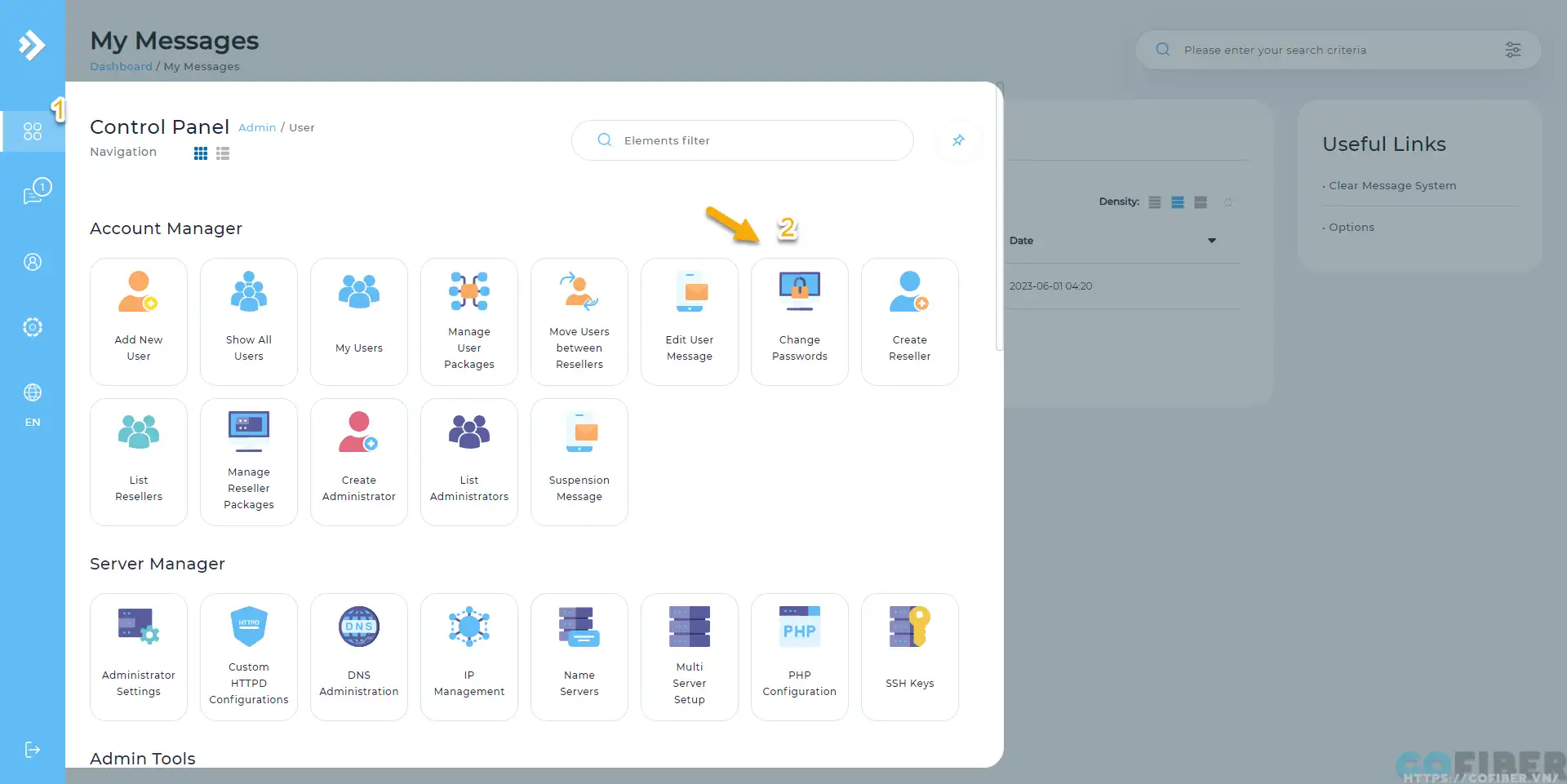
Trong giao diện "Change Passwords", bạn sẽ thấy danh sách các người dùng trong hệ thống. Nhập tên người dùng mà bạn muốn khôi phục mật khẩu vào trường tương ứng.
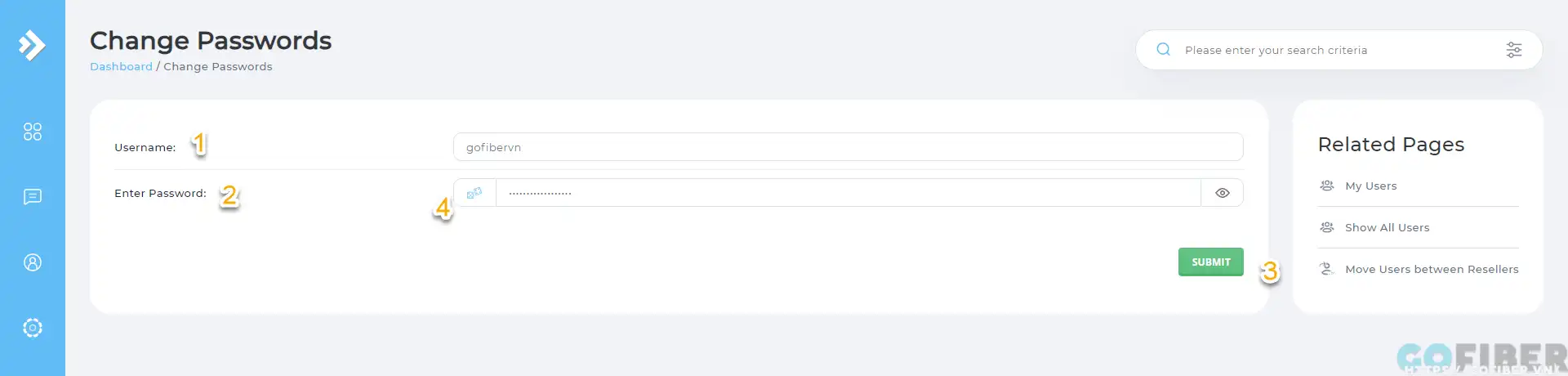
Nhập mật khẩu mới cho người dùng vào trường "New Password" hoặc tương tự.
Xác nhận mật khẩu mới bằng cách nhập lại mật khẩu vào trường "Confirm Password" hoặc tương tự.
Nhấp vào nút "SUBMIT" hoặc "SAVE" để lưu các thay đổi và thực hiện khôi phục mật khẩu.
Ngoài ra, cũng có một cách khác để thay đổi mật khẩu user từ trên trang thông tin của user đó.
-
Từ giao diện chính, chọn "Show All User".
-
Click vào dấu “+” ở phía cuối tên tài khoản user mà bạn muốn thay đổi mật khẩu.
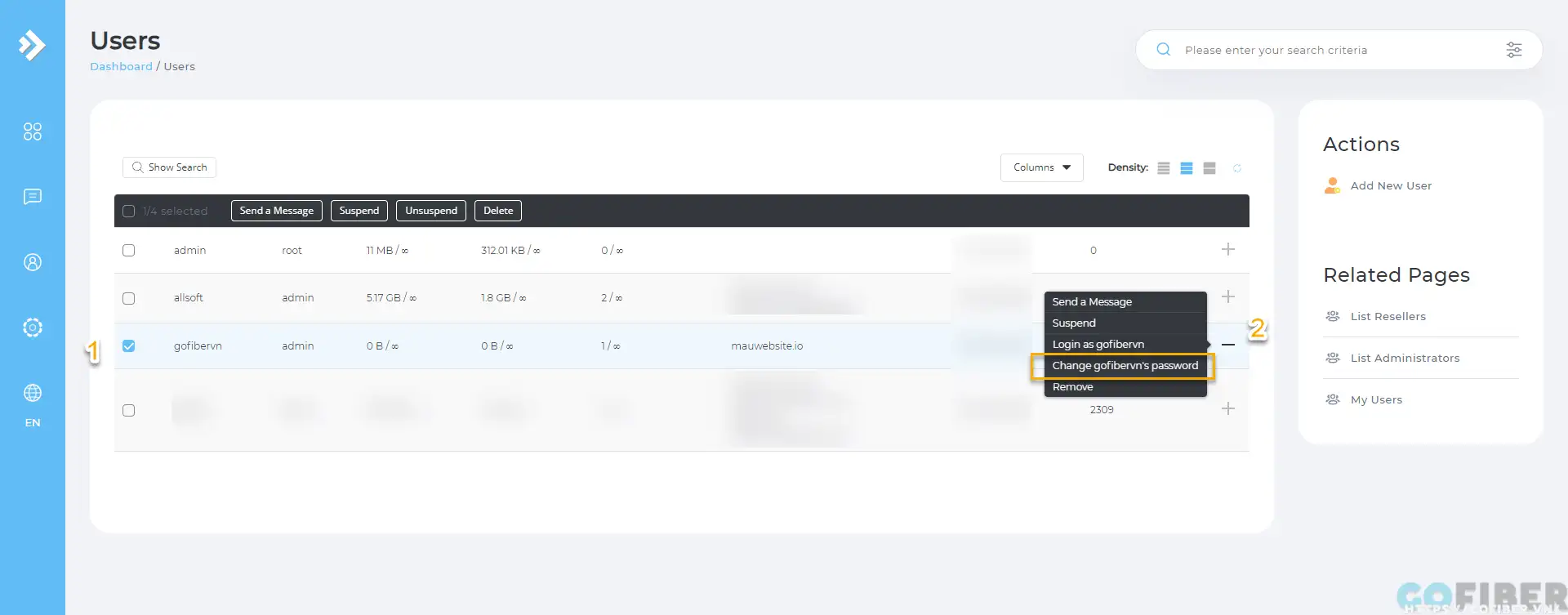
-
Click chọn vào “Change [tên tài khoản]’s password”. Ví dụ trong trường hợp này là “Change gofibervn’s password”.
-
Nhập mật khẩu mới vào ô “New Password” rồi bấm nút SAVE để áp dụng.
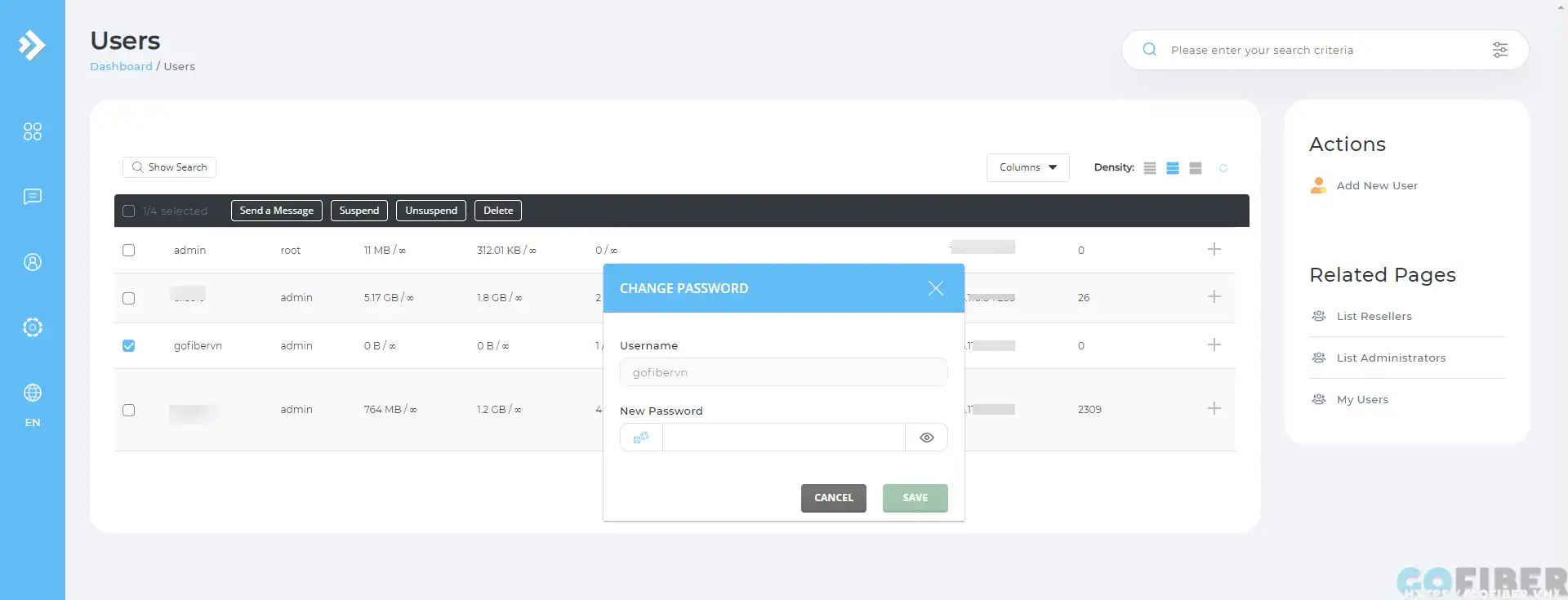
Thay đổi mật khẩu cho tài khoản Admin
Trong quá trình cài đặt DirectAdmin, mật khẩu mặc định sẽ được tự động sinh ra và được lưu trong file setup.txt. Nếu bạn chưa thay đổi mật khẩu admin và muốn tìm mật khẩu mặc định, bạn có thể tìm file setup.txt theo đường dẫn /usr/local/directadmin/scripts/setup.txt trên VPS của bạn.
Nếu bạn đã thay đổi mật khẩu admin và quên mật khẩu, bạn sẽ cần đăng nhập vào VPS thông qua SSH để tiến hành thiết lập mật khẩu mới cho tài khoản admin. Dưới đây là các bước để thực hiện điều này:
Mở ứng dụng Terminal hoặc SSH Client trên máy tính của bạn.
Sử dụng thông tin đăng nhập của người dùng root để SSH vào VPS của bạn.
Xem thêm:
Sau khi đã đăng nhập thành công, nhập lệnh sau để tiến hành thiết lập mật khẩu mới cho tài khoản admin:
passwd admin
Hệ thống sẽ yêu cầu bạn nhập mật khẩu mới New password. Nhập mật khẩu mới mà bạn muốn sử dụng và nhấn Enter.
Hệ thống sẽ yêu cầu bạn xác nhận mật khẩu mới Retype new password. Nhập lại mật khẩu mới và nhấn Enter.
Nếu bạn nhập mật khẩu lần hai và mật khẩu khớp với mật khẩu bạn đã đặt, bạn sẽ nhận được thông báo "passwd: all authentication tokens updated successfully". Điều này cho thấy mật khẩu đã được thay đổi thành công và bạn có thể truy cập lại vào DirectAdmin bằng mật khẩu mới.
**Lưu ý: trong lúc nhập mật khẩu, bạn sẽ không thấy ký tự hay sự thay đổi trên mình, đừng lo lắng nhưng cũng hãy đảm bảo mình đang nhập đúng mật khẩu mong muốn.
[root@lhost ~]# password knownhost Changing password for user knownhost. New password: Retype new password: passwd: all authentication tokens updated successfully. [root@lhost ~]#
Tuy nhiên, trong một số trường hợp, bạn vẫn có thể gặp khó khăn khi đăng nhập vào DirectAdmin ngay sau khi thay đổi mật khẩu. Nguyên nhân có thể là máy chủ của bạn đã đầy dung lượng đĩa cứng. Để kiểm tra dung lượng đĩa cứng, bạn có thể SSH vào máy chủ và sử dụng lệnh "df -h". Lệnh này sẽ hiển thị thông tin về dung lượng đĩa cứng sử dụng và còn trống trên hệ thống của bạn.
Nếu dung lượng đĩa cứng gần đầy, bạn cần giải phóng không gian bằng cách xóa các tệp không cần thiết hoặc tăng dung lượng đĩa cứng của máy chủ. Sau khi giải phóng không gian đĩa cứng, bạn có thể thử đăng nhập lại vào DirectAdmin bằng mật khẩu mới.
Nếu bạn vẫn gặp khó khăn sau khi thực hiện các bước trên, bạn có thể cần liên hệ với nhà cung cấp dịch vụ hoặc bộ phận hỗ trợ kỹ thuật của bạn để được hỗ trợ thêm trong việc khắc phục sự cố đăng nhập vào DirectAdmin.
Gofiber là một nhà cung cấp dịch vụ hosting có đội ngũ nhân viên giàu kinh nghiệm và sẵn sàng hỗ trợ khách hàng trong quá trình sử dụng các dịch vụ hosting. Chúng tôi cung cấp cả máy chủ vật lý và máy chủ ảo VPS để đáp ứng các nhu cầu khác nhau của khách hàng.
Với đội ngũ nhân viên giàu kinh nghiệm, chúng tôi có khả năng cung cấp hỗ trợ chuyên nghiệp và giải quyết các vấn đề mà khách hàng có thể gặp phải trong quá trình sử dụng dịch vụ hosting. Các nhân viên của Gofiber có kiến thức sâu về hệ thống máy chủ và mạng, giúp khách hàng giải quyết các vấn đề kỹ thuật một cách hiệu quả.






